當前位置:首頁 > 幫助中心 > 大白菜裝機教程win10 大白菜裝機教程
大白菜裝機教程win10 大白菜裝機教程
大白菜U盤,作為一款備受好評的啟動盤制作工具,為我們提供了一條便捷的道路來重裝電腦系統。無論是因為系統崩潰、病毒攻擊還是其他原因,當我們的電腦陷入癱瘓時,大白菜U盤都能幫助我們重新恢復它的活力。無需擔心您的技術水平,只要按照本教程的指導,您就能輕松完成系統重裝,讓您的電腦煥發出新的活力!下面就來學習大白菜裝機教程win10吧。
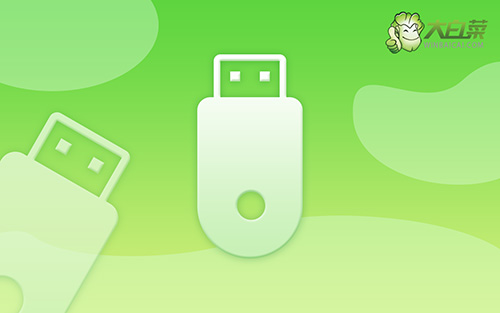
大白菜裝機教程
首先,大白菜winpe制作
1、為了安全,大家一定要選擇在官網,下載大白菜U盤啟動盤制作工具最新版。

2、在u盤啟動盤制作界面,一般默認設置,直接點擊一鍵制作成usb啟動盤。

3、制作u盤啟動盤涉及系統文件,下載操作之前,先關閉殺軟。
然后,大白菜winpe啟動
1、后續操作需要使用u盤啟動快捷鍵,請提前查詢電腦對應的快捷鍵,方便操作。

2、U盤啟動盤接入電腦后,直接重啟并通過U盤啟動快捷鍵進入啟動設置界面,選中usb選項并按下回車鍵。

3、隨后,在大白菜主菜單中,選擇【1】啟動Win10X64PE,回車即可進入大白菜PE桌面。

最后,大白菜winpe重裝系統
1、首先,打開一鍵裝機工具,瀏覽并選中系統鏡像,將系統安裝在C盤,點擊“執行”。

2、在一鍵還原頁面中,相關設置建議默認勾選,除非你有其他特殊需求需要調整,點擊“是”進入下一步。

3、隨后,大白菜裝機軟件,就會進行系統部署,記得勾選“完成后重啟”選項。

4、最后,電腦還會進行多次重啟,而你不需要進行什么操作,等待桌面展示Win10系統畫面則重裝成功。

以上就是本次大白菜裝機教程win10的全部內容了。通過本教程的指導,您已經具備了利用大白菜U盤的技能,能夠自信地面對電腦系統的問題。重裝系統是一個有挑戰性但又必要的過程,它可以解決系統崩潰、病毒感染等問題,讓您的電腦恢復正常,為您提供一個干凈、穩定的工作環境。

